L'installation de WSL1 ou WSL2 était vraiment complexe dans Windows auparavant. Ainsi, dans le dernier aperçu de Windows Insider, publié le 29 juillet 2021 , Microsoft a fait l'installation de WSL (Sous-système Windows pour Linux ) trop facile. Vous pouvez maintenant installer Linux sur Windows en utilisant un seul "wsl --install " commande.
Selon Microsoft, cette fonctionnalité est disponible dans Windows 10 version 2004 et supérieure . Pour obtenir cette fonctionnalité de commande unique WSL, vous devez installer KB5004296 à l'aide de la mise à jour Windows.
J'installerai Ubuntu 20.04 sur Windows 10 dans ce tutoriel. Vous pouvez installer votre distribution Linux préférée à partir de la liste disponible.
Qu'est-ce que WSL
WSL (sous-système Windows pour Linux) visait à activer bash shell et les commandes/utilitaires Linux de base pour les développeurs et les utilisateurs. WSL2 (sous-système Windows pour Linux version2) est une version améliorée de WSL1.
La principale devise de l'introduction de WSL2 était d'augmenter les performances et de prendre en charge la compatibilité complète des appels système avec une machine virtuelle plus légère. L'installation de Docker, des éditeurs, des utilitaires Core Linux et des outils de développement est désormais possible dans WSL2.
Un noyau Linux complet a été introduit par Microsoft et de futures mises à niveau seront en cours, la seule limitation majeure de WSL est l'absence d'interface graphique (bien que discutable) , vous devez gérer la ligne de commande .
Comprenons en détail les prérequis et installons WSL sous Windows.
Prérequis pour installer WSL sur Windows avec une seule commande -
- Windows 10 version 2004 et versions ultérieures . Assurez-vous que KB5004296 (OS Builds 19041.1151, 19042.1151 et 19043.1151) prévisualise est installé sur votre système
- Ordinateur avec prise en charge d'Hyper-V ou de la virtualisation et activé depuis le Bios.
- Processeur 64 bits avec Traduction d'adresses de second niveau (SLAT) pour WSL2. Pour WSL1, SLAT n'est pas obligatoire et fonctionne très bien sans.
Si vous ne souhaitez pas installer la préversion de la base de connaissances dans votre système Windows. Vous pouvez toujours installer WSL dans votre système Windows 10. Cliquez sur le bouton pour obtenir le tutoriel WSL.
Installer WSL1 ou WSL2 dans Windows 10Comment installer facilement WSL dans Windows à l'aide d'une seule commande
Étape 1 Mettez à jour votre système Windows 10
Selon le 1 pré-requis, vérifiez votre système Windows, il doit être 2004 et supérieur. De plus, vous devez installer KB5004296. Voyons comment y parvenir en deux étapes -
Étape 1.1 - Vérifiez votre version de Windows
- Appuyez sur <Touche Windows + R> sur votre clavier.
- Tapez "vainqueur " dans la boîte Exécuter ouverte
Si vous voyez dans l'image, j'ai déjà mis à jour la version requise du système d'exploitation (19043.1151) . Si vous n'êtes pas au niveau requis, continuez à lire.
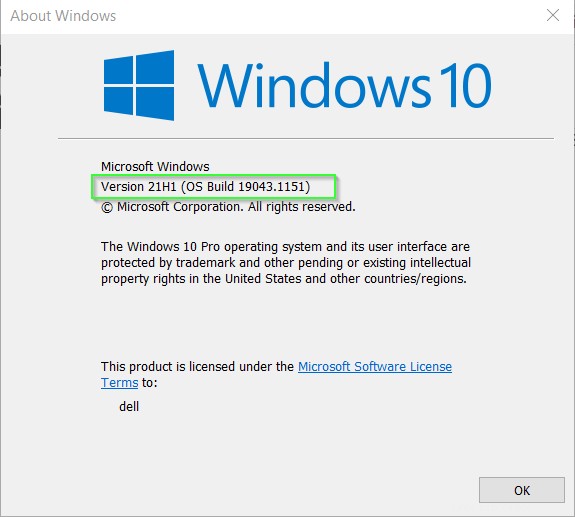
Étape 1.2 - Mettez à jour votre système Windows 10
Pour mettre à jour votre système Windows 10, suivez ces étapes -
- Accéder aux paramètres> mise à jour et sécurité> Mise à jour Windows
- Sélectionnez vérifier les mises à jour comme indiqué sur l'image
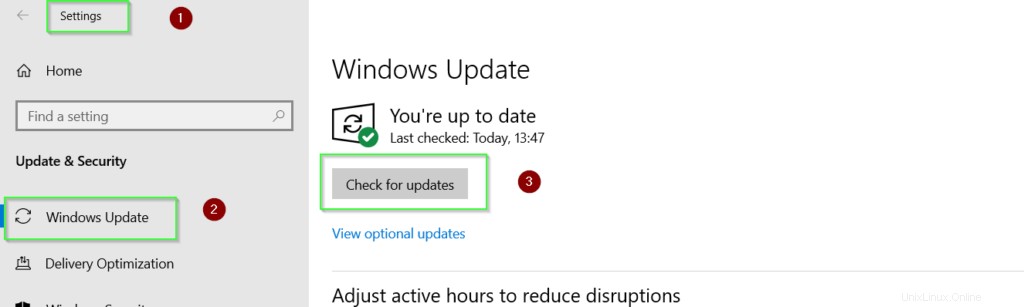
- Selon "de quelle version vous êtes actuellement", vous devrez peut-être mettre à jour Windows et redémarrer plusieurs fois pour atteindre ("KB5004296 ") comme je l'ai fait. Vous pouvez voir dans l'image, j'ai mis à jour "2021-07 Aperçu de la mise à jour cumulative pour Windows 10 version 21H1 pour les systèmes x64 " KB pour obtenir la fonctionnalité de commande unique WSL.
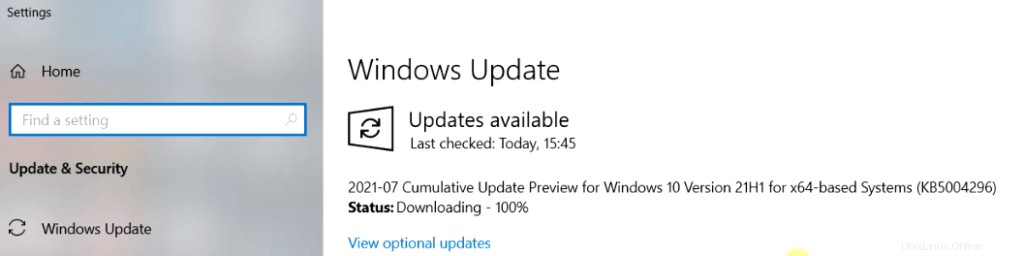
Étape 2 Répertorier les distributions Linux disponibles en ligne
Une fois que vous avez terminé l'étape 1, vous êtes prêt à installer WSL (sous-système Windows pour Linux). Vous devez d'abord vérifier la distribution disponible, puis l'installer.
- Ouvrir l'invite de commande avec droit d'administrateur et exécutez cette commande pour vérifier la distribution WSL disponible en ligne.
C:\> wsl --list --online output NAME FRIENDLY NAME Ubuntu Ubuntu Debian Debian GNU/Linux kali-linux Kali Linux Rolling openSUSE-42 openSUSE Leap 42 SLES-12 SUSE Linux Enterprise Server v12 Ubuntu-16.04 Ubuntu 16.04 LTS Ubuntu-18.04 Ubuntu 18.04 LTS Ubuntu-20.04 Ubuntu 20.04 LTS
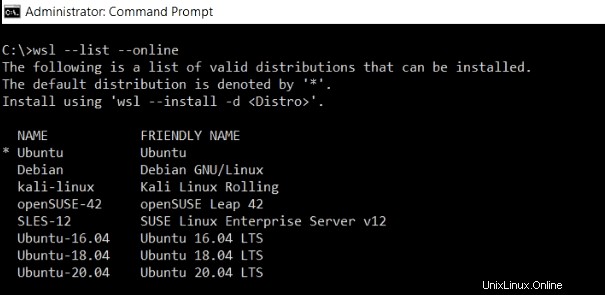
Si vous obtenez un "wsl non reconnu comme commande interne ou externe, programme exécutable ou fichier batch ", visitez à nouveau l'étape 1 et validez pour KB5004296. S'il est installé, puis redémarrez votre système une fois pour le faire fonctionner.
Étape 3 Installez WSL à l'aide de wsl --install avec la distribution Linux préférée
Ce didacticiel vous montrera comment installer Ubuntu 20.04 sur Windows 10 dans une commande unique utilisant WSL . Mais vous pouvez installer votre distribution Linux préférée parmi les versions disponibles.
Si vous exécutez simplement "wsl --install ". Il installera automatiquement Ubuntu 20.04 par défaut dans votre système.
Lors de cette installation, wsl --install commande effectue ces étapes automatiquement-
- Installation de la plate-forme de machine virtuelle
- Installe WSL2 (sous-système Windows pour Linux version 2) par défaut
- Téléchargement et installation du noyau WSL
- Téléchargement et installation de la distribution Linux sélectionnée
- Lancez la distribution Linux, par ex. Ubuntu dans mon cas.
Toutes les étapes mentionnées ci-dessus doivent être effectuées manuellement plus tôt lorsque l'aperçu de la base de connaissances n'a pas été publié.
c:\> wsl --install
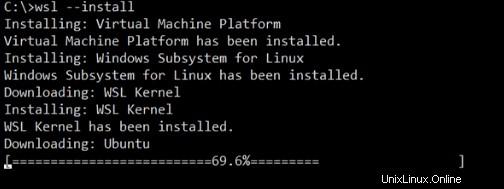
Pour toute autre version, donnez -d
c:\> wsl --install -d kali-linux
Pro-Tip -
Si vous avez exécuté la commande "wsl --install" et que vous avez terminé l'installation de la machine virtuelle, WSL et du noyau Linux. D'une manière ou d'une autre, votre installation Ubuntu ou Linux a été interrompue. Ensuite, l'exécution de la commande "wsl --install" entraînera l'ouverture de l'aide de WSL . Vous devez donner l'option -d pour réinstaller Ubuntu ou votre distribution Linux.
Étape 4 Créer un nom d'utilisateur et un mot de passe
Une fois l'installation terminée, il lancera automatiquement Ubuntu ou votre distribution Linux préférée. Indiquez le nom d'utilisateur et mot de passe selon votre souhait.

Étape 5 Lancez Ubuntu dans Windows 10
Pour lancer Ubuntu 20.04 ou Votre distribution Linux préférée dans Windows 10. Recherchez simplement Ubuntu ou votre distribution nom dans la barre de recherche de Windows 10. Cliquez ensuite sur Ouvrir .
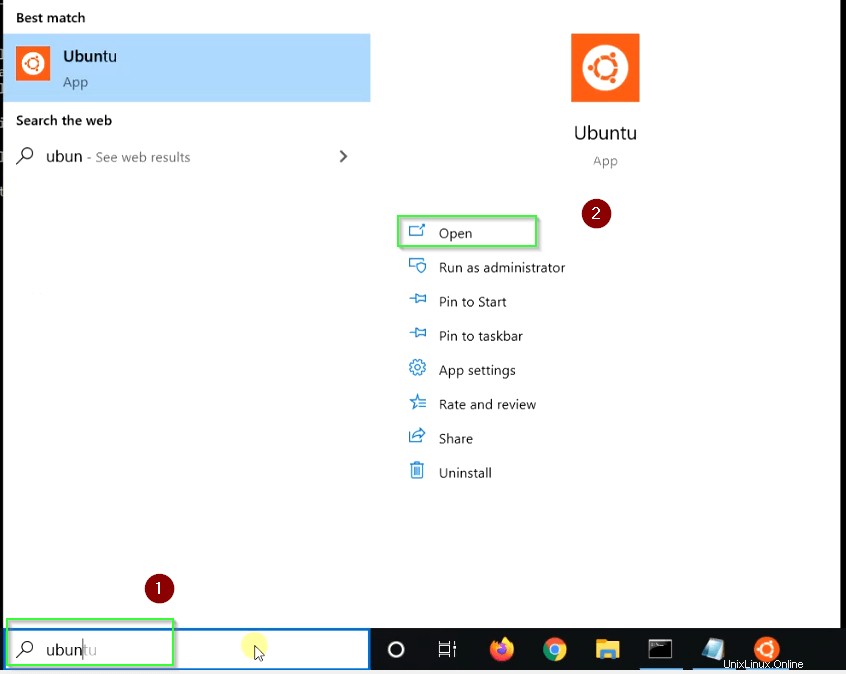
Étape 6 Vérifier la version d'Ubuntu
Pour vérifier la version d'Ubuntu, exécutez la commande suivante.
$ cat /etc/os-release
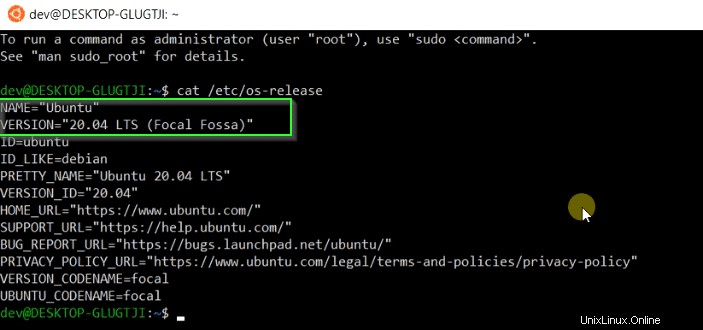
Étape 7 Vérifier l'état WSL
Exécutez le "wsl --status " commande pour vérifier la distribution, la version WSL et la version du noyau.
$ wsl --status
Ce sont les versions par défaut installées avec wsl --install commande.
- Distribution par défaut :Ubuntu
- Version par défaut :2
- Version du noyau :5.10.16

Étape 8 Exécutez la mise à jour sudo apt et installez le package dans Ubuntu installé à l'aide de WSL
Mettez à jour votre package de référentiel Ubuntu à l'aide de la "mise à jour apt " commande.
$ sudo apt update
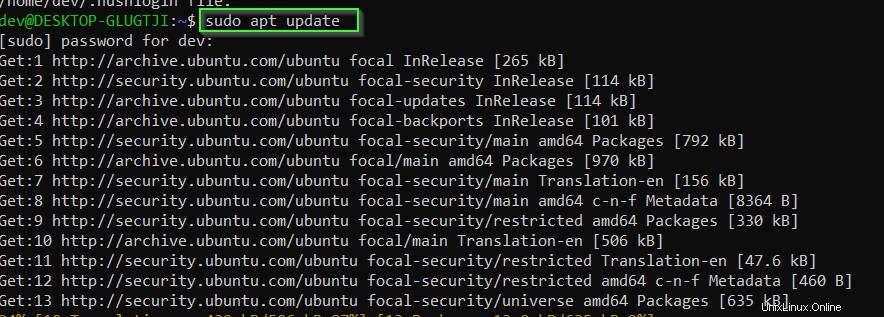
- Exécutez apt install commande, si vous souhaitez installer un package dans Ubuntu . Par exemple, pour installer le package VLC dans la version WSL d'ubuntu, exécutez la commande suivante.
$ sudo apt install vlc

Comment mettre à jour WSL dans Windows 10
Exécutez "wsl --update" commande pour mettre à jour votre noyau WSL Linux dans Windows 10.
$ wsl --update
Vous devez exécuter "wsl --update rollbac k" pour revenir à une version précédente du noyau Linux WSL.
$ wsl --update rollback